'>

اگر آپ ایپل کے پرستار ہیں تو آپ کو ایئر ڈراپ سے واقف ہونا ضروری ہے۔ اگر ایر ڈراپ کام نہیں کر رہا ہے آپ کے iOS آلات اور میک پر ، یہ بہت مایوس کن ہوگا کیونکہ آپ ایپل ڈیوائسز کے درمیان وائرلیس طور پر منتقلی نہیں کرسکتے ہیں۔ لیکن پریشان نہ ہوں! اس رہنما خط کا خلاصہ ایر ڈراپ کام نہیں کرنے کے ل top اوپری اصلاحات .
میں ایرڈروپ کام نہ کرنے کو کیسے ٹھیک کروں؟
- چیک کریں کہ آیا آپ کا آلہ قابل دریافت ہے
- اپنے آئی کلاؤڈ اکاؤنٹ میں استعفیٰ دیں
- بلوٹوتھ اور وائی فائی کو چیک کریں
- ذاتی ہاٹ سپاٹ چیک کریں
- ڈسٹرب ڈور موڈ کو چیک کریں
- وائی فائی نیٹ ورک کی جانچ کریں
- میک پر فائر وال چیک کریں
ایئر ڈراپ کیا ہے؟
آئ ڈراپ ایک زبردست ٹھنڈی خصوصیت ایئر ڈراپ ہے جو آپ کو وائرلیس طور پر منتقلی کا اہل بناتی ہے تصاویر ، ویڈیوز ، فائلوں اور مزید کے درمیان آئی فون / رکن / آئی پوڈ ٹچ / میک قریب iOS 10 اور اس کے بعد کے ساتھ ، آپ ایئر ڈراپ والے ایپس سے لنک بھی بانٹ سکتے ہیں۔ یہ ہماری زندگی اور کام کو زیادہ آسان بناتا ہے۔
ایر ڈراپ استعمال کرتا ہے بلوٹوتھ ہم مرتبہ سے ہم مرتبہ کو اہل بنانا وائی فائی نیٹ ورک آلات کے درمیان قریب . مزید یہ کہ کنکشن اور ٹرانسفر ڈیٹا یہ ہیں خفیہ کردہ ، لہذا آپ کو اعداد و شمار کے بے نقاب ہونے کی فکر کرنے کی ضرورت نہیں ہے۔
طریقہ 1: چیک کریں کہ آیا آپ کا آلہ دریافت کرنے योग्य ہے؟
اگر آپ کا ایئر ڈراپ آپ کے آلے میں کام نہیں کررہا ہے تو ، آپ کو یہ چیک کرنے کی ضرورت پڑسکتی ہے کہ آیا آپ نے اپنے آلے کو قابل دریافت کیا ہے۔ اس پر کام کرنے کے لD ، ایئر ڈراپ کو IOS آلات پر کنٹرول سینٹر میں اور دستی طور پر میک کے فائنڈر میں فعال ہونا چاہئے۔ مندرجہ ذیل اقدامات چیک کریں:
نوٹ : نیچے دیئے گئے تمام اسکرین شاٹس iOS 10 پر دکھائے گئے ہیں ، لیکن اصلاحات دوسرے iOS ورژن پر بھی لاگو ہوتی ہیں۔
مرحلہ 1: ایئر ڈراپ کی ترتیبات کو صحیح طریقے سے تشکیل دیں
iOS آلات پر :
1) اوپر کھینچنا آپ کے آلے کی اسکرین کے نیچے سے۔
2) تھپتھپائیں ایئر ڈراپ اسے آن کرنے کے لئے بٹن
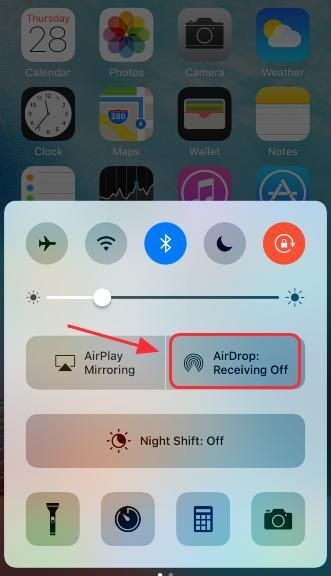
3) اپنی ترتیبات کو تشکیل دینے کیلئے آپ کو ایک پاپ اپ لسٹ نظر آئے گی۔ اس کا انتخاب کرنے کی سفارش کی جاتی ہے ہر ایک ، تاکہ آپ کا آلہ دریافت کیا جا سکے کہ آپ کا رابطہ کون نہیں ہے۔
آف وصول کرنا : آپ کو ایئر ڈراپ کی درخواستیں موصول نہیں ہوں گی۔
صرف رابطے : صرف آپ کے روابط ہی آپ کا آلہ دیکھ سکتے ہیں۔
ہر ایک : ایئرڈروپ استعمال کرنے والے آس پاس کے تمام آئی او ایس ڈیوائس آپ کے آلے کو دیکھ سکتے ہیں۔
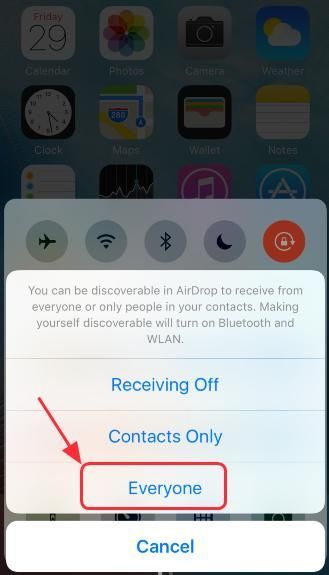
میک او ایس پر :
1) اپنے میک پر ، جائیں فائنڈر > مینو بار .
2) کلک کریں جاؤ > ایئر ڈراپ ، پھر کلک کریں مجھے دریافت کرنے کی اجازت دیں .
3) منتخب کریں ہر ایک .
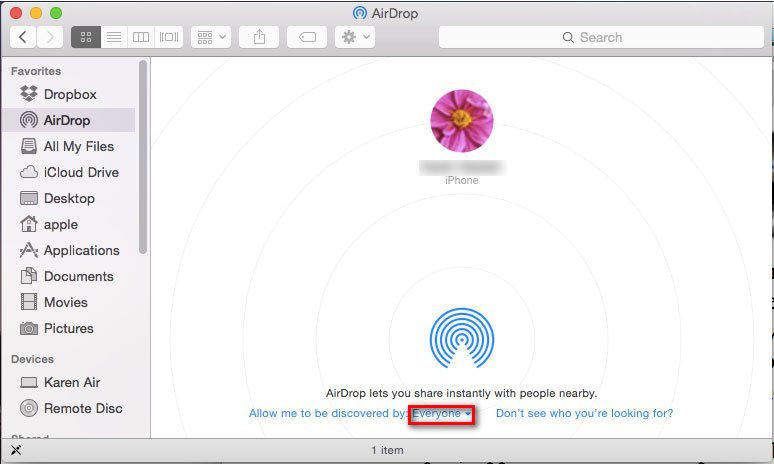
مرحلہ 2: یقینی بنائیں کہ سارے آلات سراغ لگانے کی حد میں ہیں
جیسا کہ ذکر کیا گیا ہے ، ایئر ڈراپ وائی فائی اور بلوٹوتھ پر مبنی کام کرتی ہے ، لہذا آپ کے آلے کا پتہ لگانے کے ل the لازمی طور پر وائی فائی اور بلوٹوتھ کی حدود میں رہنا چاہئے۔ آپ ان صارفین کو ایئر ڈراپ نہیں کرسکتے جو مقررہ حد سے باہر ہیں۔
اس کی سفارش کی گئی ہے قریب ممکن ہو سکے کے طور پر جب ایر ڈراپ استعمال کریں ، اور اس سے آگے نہ ہوں 20 فٹ ( 6 میٹر ) ، جو آپ کے آلے کو ناقابل تلافی بنا سکتا ہے۔
مرحلہ 3: اپنا ایئر پلین موڈ آف کریں
ہوائی جہاز کے طرز نے آپ کے فون کا تمام وائرلیس نیٹ ورکس ، دونوں سیلولر اور وائی فائی سے رابطہ ختم کردیا ہے ، لہذا اگر آپ کا ایئر پلین موڈ آن ہے تو آپ کا ایئر ڈراپ کام نہیں کرے گا۔
1) سوائپ کریں اوپر آپ کے آلے کی اسکرین کے نیچے سے۔
2) ٹیپ کریں ہوائی جہاز اسے آف کرنے کے لئے بٹن اگر آف نہیں ہے تو بٹن سرمئی ہے۔
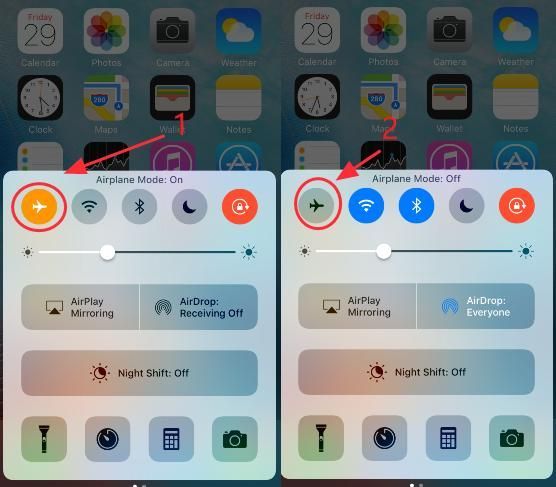
3) اپنی ایئر ڈراپ کو دوبارہ آزمائیں کہ آیا یہ کام کرتا ہے۔
مرحلہ 4: یقینی بنائیں کہ ائیر ڈراپ استعمال کرتے وقت آپ کے آلے کی اسکرین آن ہے
اگر ائیر ڈراپ آئٹمز کے وقت iOS آلہ اسکرین آف ہو تو ، آپ آئٹمز بھیجنے / وصول کرنے میں ناکام ہوجائیں گے۔ تو یقینی بنائیں کہ آپ کے iOS آلہ کی اسکرین آن ہے جب ایر ڈراپ کا استعمال کریں۔
میک کی بات ہے تو ، آپ اپنی میک اسکرین بند ہونے پر ائیر ڈراپ استعمال کرسکتے ہیں ، لیکن یقینی بنائیں کہ یہ اس کی ہے نیند کے انداز میں نہیں . سونے کا انداز بھی ، ایئر ڈراپ کو مناسب طریقے سے کام کرنے سے روک دے گا۔
مرحلہ 5: مختلف اقسام کی فائلوں کو منتقل نہ کریں
ابھی کے لئے ، آپ ائیر ڈراپ کے ذریعہ بہت ساری قسم کی فائلیں منتقل کرسکتے ہیں ، لیکن آپ ایک ہی وقت میں مختلف قسم کی فائلوں کو ائیر ڈراپ کے ذریعہ منتقل نہیں کرسکتے ہیں۔ براہ کرم یقینی بنائیں کہ آپ ایک بار ایک ہی بار کی فائل کو منتقل کریں .
طریقہ نمبر 2: اپنے آئی کلود اکاؤنٹ میں استعفیٰ دیں
ایر ڈراپ کام نہ کرنے کا معاملہ آئی کلائوڈ ایشو کی وجہ سے ہوسکتا ہے۔ سائن آؤٹ اور دوبارہ سائن ان کرنا مسئلہ حل کر سکتے ہیں۔
نوٹ : وہ دونوں آلات جو ائیرڈروپ کا استعمال کرتے ہیں انھیں آئی کلود اکاؤنٹ میں دستخط کرنے کی ضرورت ہے۔
1) جائیں ترتیبات ، اور تھپتھپائیں تمھارا نام پر جانے کے لئے آئی کلاؤڈ .
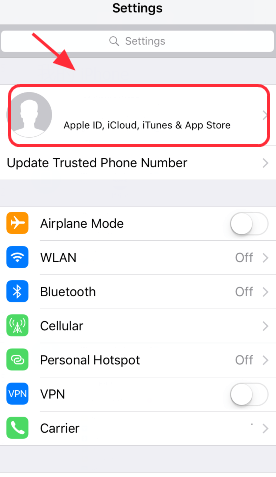
2) تھپتھپائیں باہر جائیں ، اور اپنے درج کریں ایپل آئی ڈی پاس ورڈ تصدیق کے لئے.
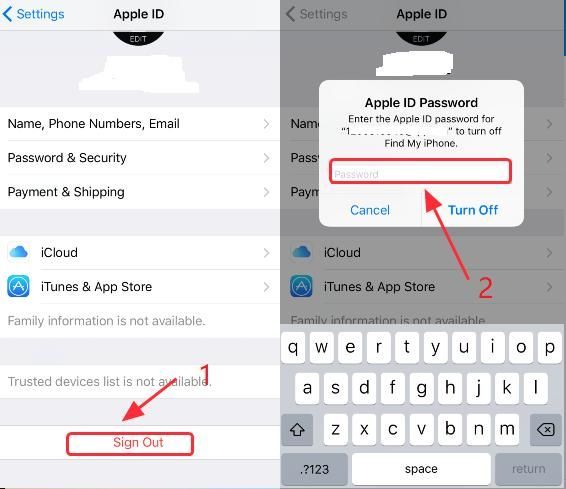
3) واپس میں ترتیبات اسکرین ، تھپتھپائیں ایپل آئی ڈی سائن ان کرنا
4) اپنے درج کریں کھاتہ اور پاس ورڈ سائن ان کرنا
5) اپنی ایئر ڈراپ کو دوبارہ آزمائیں کہ آیا یہ کام کرتا ہے۔
طریقہ 3: بلوٹوتھ اور وائی فائی چیک کریں
جیسا کہ اوپر بتایا گیا ہے ، جب وائی فائی اور بلوٹوتھ دونوں بہتر کارکردگی کا مظاہرہ کرتے ہیں تو ائیر ڈراپ صحیح طریقے سے کام کرسکتا ہے۔ اگر آپ کے وائی فائی یا بلوٹوتھ میں کچھ خرابی ہے تو ، ہوائی ڈراپ کام نہیں کرسکتی ہے۔
اگر آپ ایئر ڈراپ آن کر چکے ہیں تو ، وائی فائی اور بلوٹوت خود بخود آن ہوجائیں گے۔ آپ وائی فائی اور بلوٹوتھ کو آف کرنے کی کوشش کرسکتے ہیں۔
1) جائیں ترتیبات > وائرلیس انٹرنیٹ تک رسائی .
2) تھپتھپائیں وائرلیس انٹرنیٹ تک رسائی اسے آف کرنے کے لئے بٹن ، اور اسے آن کرنے کیلئے دوبارہ تھپتھپائیں۔
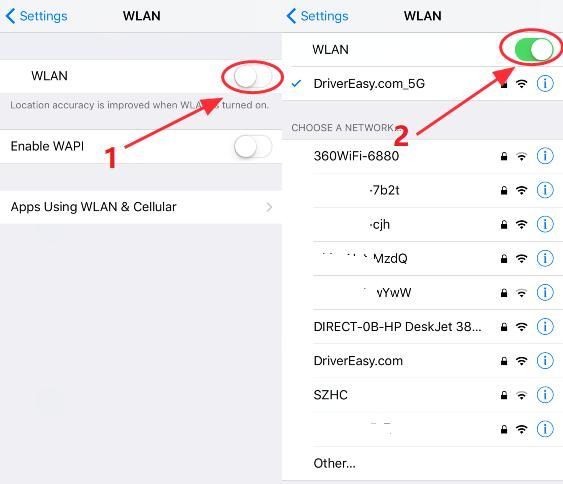
3) واپس ترتیبات > بلوٹوتھ .
4) تھپتھپائیں بلوٹوتھ اسے آف کرنے کے لئے بٹن ، اور اسے آن کرنے کیلئے دوبارہ تھپتھپائیں۔
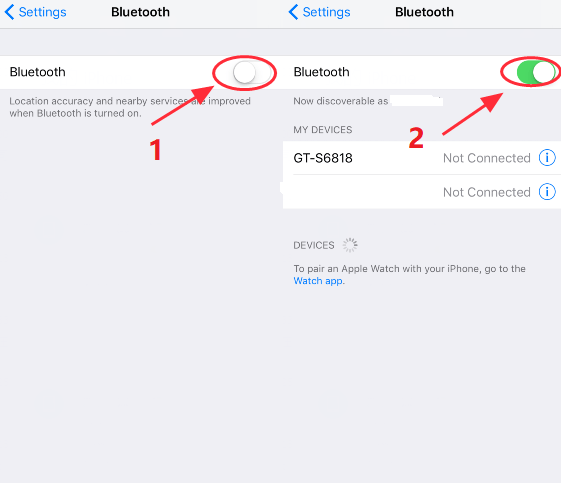
5) دوبارہ ایئر ڈراپ آزمائیں۔
اشارے : براہ کرم یقینی بنائیں کہ آپ کا وائی فائی کنیکشن بہتر کام کرتا ہے۔ کبھی کبھی اگر آپ کا وائی فائی کام نہیں کرتا ہے تو ، آپ کا ایئر ڈراپ آئٹم منتقل نہیں کرسکتا ہے۔
طریقہ 4: ذاتی ہاٹ سپاٹ چیک کریں
یہ ایک ایسا اقدام ہے جسے لوگ جانچنا بھول سکتے ہیں: پرسنل ہاٹسوپٹ۔ جب آپ کو کسی Wi-Fi نیٹ ورک تک رسائی حاصل نہیں ہوتی ہے تو یہ آپ کو اپنے آئی فون یا رکن (Wi-Fi + سیلولر) کے سیلولر ڈیٹا کنکشن کا اشتراک کرنے دیتا ہے۔
تاہم ، ذاتی ہاٹ اسپاٹ کا استعمال ہوسکتا ہے کہ وہ ایئر ڈراپ کو کام کرنے سے روک دے ، کیونکہ ذاتی ہاٹ سپاٹ کی خصوصیت کا انحصار وائی فائی پر ہے بھی ، آپ ذاتی ہاٹ اسپاٹ کو عارضی طور پر بند کرنے کی کوشش کر سکتے ہیں۔
1) جائیں ترتیبات > ذاتی ہاٹ سپاٹ .
2) اگلے بٹن پر ٹیپ کریں ذاتی ہاٹ سپاٹ اسے آف کرنے کے ل.
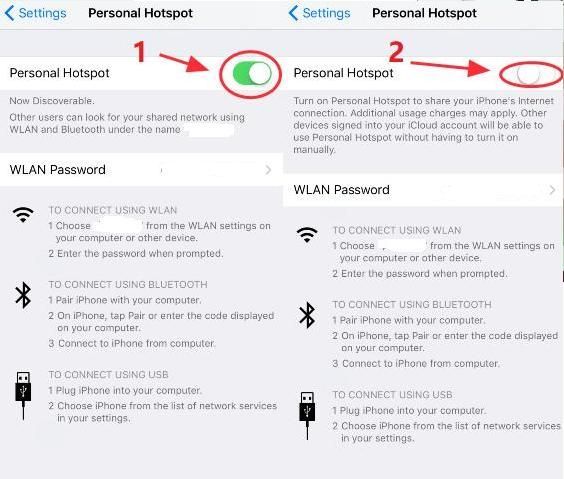
3) اپنا ایر ڈراپ دوبارہ کھولیں اور دوبارہ کوشش کریں۔
طریقہ 5: چیک نہ کریں ڈسٹرب ڈور موڈ
ڈسٹ ڈسٹرب نہیں موڈ آپ کو اپنے iOS آلات پر موصول ہونے والی کالوں ، انتباہات اور اطلاعات کو خاموش کرنے میں مدد کرتا ہے۔ اگر آپ ڈسٹربورڈ ڈو موڈ میں ہیں تو ، آپ کا ایئر ڈراپ کام نہیں کرے گا۔ آپ عارضی طور پر ڈسٹ ڈور ڈو موڈ کو غیر فعال کرنے کی کوشش کر سکتے ہیں۔
1) سوائپ کریں اوپر ڈیوائس اسکرین کے نیچے سے۔
2) ٹیپ کریں چاند آئیکن ڈسٹرب ڈور موڈ کو آف کرنا۔ اگر یہ جاری ہے تو بٹن روشن ہوجائے گا ، اور جب آف ہوجاتا ہے تو یہ بھوری رنگ کا ہوجاتا ہے۔
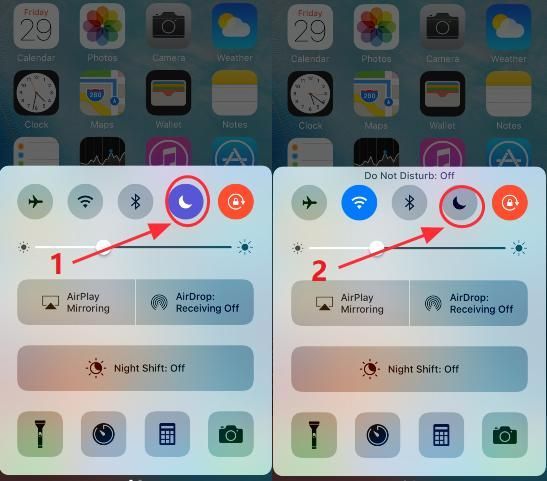
3) دوبارہ دیکھنے کے ل Air ایئر ڈراپ کی کوشش کریں۔
طریقہ 6: وائی فائی نیٹ ورک کی جانچ کریں
ایئر ڈراپ کے کام کرنے کے ل Air وائی فائی نیٹ ورک ایک اہم عنصر ہے۔ ان اقدامات کے ذریعہ اپنے وائی فائی نیٹ ورک کی جانچ کریں:
مرحلہ 1: یقینی بنائیں کہ آپ کا وائی فائی ٹھیک طرح سے کام کرتا ہے
اگر آپ کا وائی فائی ٹھیک سے کام نہیں کررہا ہے تو ، یہ ایئر ڈراپ کو صحیح طریقے سے کام کرنے سے روک سکتا ہے۔ آپ کر سکتے ہیں دوسرے آلہ پر اپنے وائی فائی نیٹ ورک کی جانچ کریں ، یا اپنے براؤزر پر کچھ تلاش کریں دیکھنا یہ ہے کہ آیا یہ عام طور پر کام کرتا ہے۔
اگر یہ بہتر کام نہیں کرتا ہے تو ، پھر کوئی اور وائی فائی آزمائیں۔
مرحلہ 2: یقینی بنائیں کہ آلات ایک ہی نیٹ ورک میں ہیں
براہ کرم یقینی بنائیں کہ آپ کے iOS ڈیوائسز اور میک جو ایئرو ڈراپ استعمال کررہے ہیں ان میں موجود ہیں اسی وائی فائی نیٹ ورک ، اور اس سے بھی مسئلہ حل کرنے میں مدد مل سکتی ہے۔
مرحلہ 3: نیٹ ورک کی ترتیبات کو دوبارہ ترتیب دیں
آپ اپنے نیٹ ورک کو دوبارہ ترتیب دینے کی کوشش کر سکتے ہیں تاکہ ایئر ڈراپ کام نہیں کررہا ہے۔
نوٹ : اپنے نیٹ ورک کو دوبارہ ترتیب دینے کا مطلب یہ ہے کہ نیٹ ورک کی تمام ترتیبات مٹ جائیں گی ، لہذا براہ کرم یقینی بنائیں کہ آپ کو اپنے وائی فائی نیٹ ورک کے پاس ورڈز یاد ہیں۔ اور آپ کو اپنے آلہ کو دوبارہ شروع کرنے کے بعد اپنے وائی فائی پاس ورڈز داخل کرنے کی ضرورت ہوگی۔
1) جائیں ترتیبات > عام > ری سیٹ کریں .
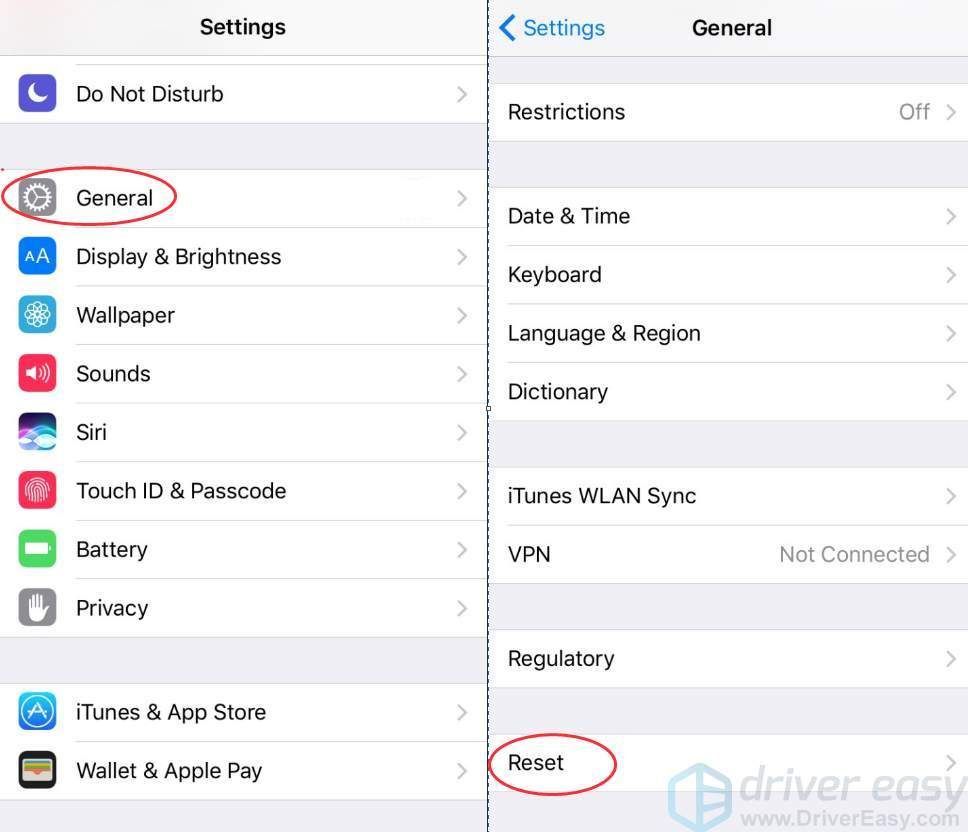
2) منتخب کریں نیٹ ورک کی ترتیبات کو دوبارہ ترتیب دیں ، پھر اپنے درج کریں پاس کوڈ ختم کرنے کے لئے.

3) اپنا وائی فائی منتخب کریں ، دوبارہ مربوط ہونے کے لئے پاس ورڈ درج کریں۔
3) ایئر ڈراپ کو دوبارہ استعمال کرنے کی کوشش کریں کہ آیا یہ کام کرتا ہے۔
طریقہ 7: میک پر فائر وال چیک کریں
اگر میک میں اشیاء کی منتقلی کے دوران ایئر ڈراپ کام نہیں کررہی ہے تو ، یہ ممکن ہے کہ میک ایر ڈراپ آئٹمز کو روک دے۔ ان اقدامات کو چیک کریں:
1) اپنے میک پر ، جائیں سسٹم ترجیح > سیکیورٹی اور رازداری .
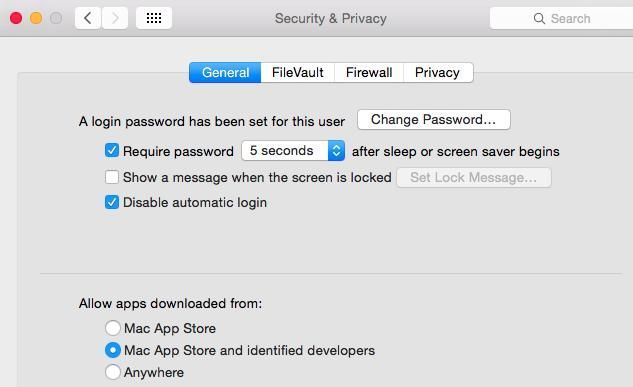
2) کلک کریں فائر وال ، اور کلک کریں فائر وال اختیارات .
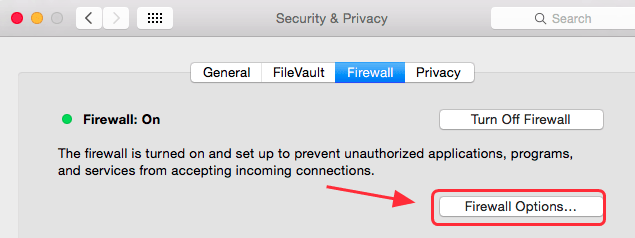
3) کے ساتھ والے باکس کو غیر چیک کریں تمام آنے والے رابطوں کو مسدود کریں ، پھر کلک کریں ٹھیک ہے .
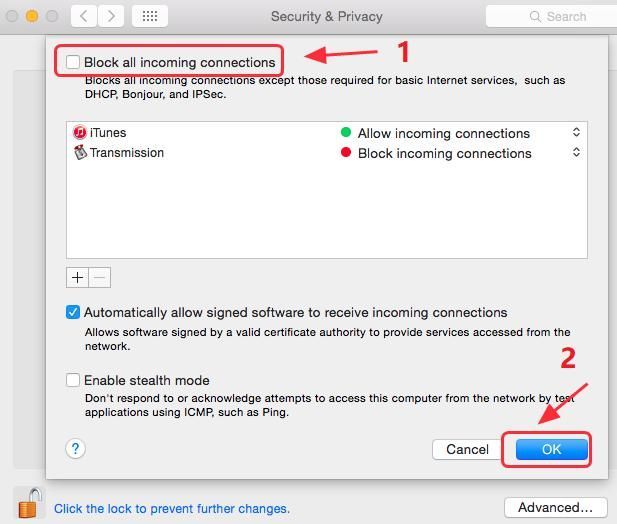
4) اشیاء کو دوبارہ ایئر ڈراپ کرنے کی کوشش کریں۔
یہ آسان طریقے ہیں ایئر ڈراپ کام نہیں کررہے . کون سا طریقہ آپ کی مدد کرتا ہے؟ اگر آپ کے کوئی سوالات ہیں تو ہمیں بلا جھجھک بتائیں ، اور ہم دیکھیں گے کہ ہم اور کیا مدد کرسکتے ہیں۔

![درست کریں: PS4 WiFi 2021 سے منسلک نہیں ہوگا [100% کام کرتا ہے]](https://letmeknow.ch/img/knowledge/49/fix-ps4-won-t-connect-wifi-2021.jpg)




![[حل شدہ] یہ پی سی پر دو ایف پی ایس قطرے لیتا ہے](https://letmeknow.ch/img/program-issues/07/it-takes-two-fps-drops-pc.jpg)